Ez a cikk gépi fordítás segítségével készült el.
Biztonsági szabályok
Az adatok biztonságának megőrzése elengedhetetlen minden vállalkozás számára. A biztonsági szabályok funkció lehetővé teszi a hozzáférési korlátozások érvényesítését, hogy az üzleti adatok csak a megfelelő személyek számára legyenek elérhetők a megfelelő helyen és időben.
A biztonsági szabályok eléréséhez és beállításához lépj a Beállítások > Biztonsági központ > Szabályok menüpontra.
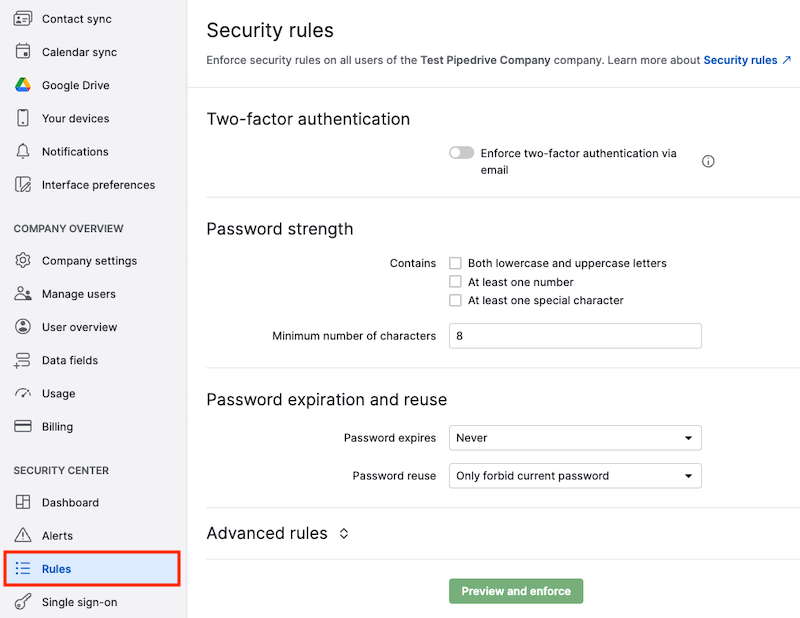
Jelszó erőssége
Ha egy fiókbeállításokhoz hozzáféréssel rendelkező felhasználó érvényesíti a jelszóerősségre vonatkozó követelményeket, azok a felhasználók, akiknek a jelszavai nem teljesítik ezeket a követelményeket, a következő bejelentkezésük alkalmával jelszóváltoztatásra lesznek felszólítva.
Biztosíthatja, hogy a felhasználók jelszavai tartalmazzanak az alábbiak közül egyet vagy többet:
- Legalább egy kis- és egy nagybetű
- Legalább egy számjegy
- Legalább egy speciális karakter ('!', '@', '&' stb.)
- Minimális hossz (legalább 8 karakter)
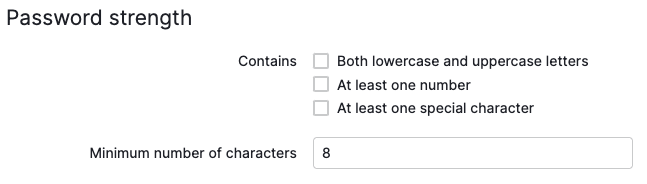
Jelszó lejárat és újrafelhasználás
Beállítható jelszó lejárati idő és jelszó újrafelhasználási feltétel a felhasználóid jelszavaihoz.
- Jelszó lejár – A felhasználóid jelszavai beállíthatók úgy, hogy lejárjanak 365, 180, 90, 60, 30 nap után, vagy soha.
- Jelszó újrafelhasználás – A jelszó-visszaállítások korlátozhatók úgy, hogy megtiltsák csak az aktuális jelszó, vagy az aktuális és egy előző jelszó újbóli használatát.
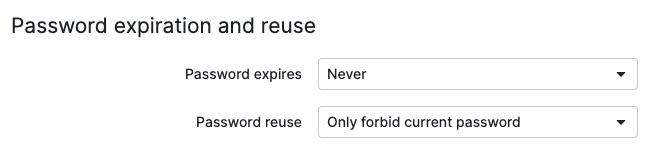
Haladó szabályok
Amikor kibontod a Haladó szabályok részt, beállíthatsz összetettebb biztonsági szabályokat a felhasználói hozzáférés korlátozásához.
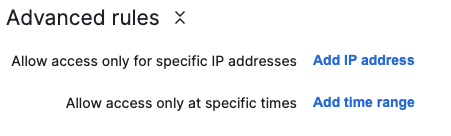
Hozzáférés csak meghatározott IP-címekről
Ha szeretnéd, hogy a felhasználóid csak meghatározott helyszínekről férjenek hozzá a Pipedrive-hoz, IP-cím feltételeket adhatsz a haladó biztonsági szabályokhoz.
Minden, fiókbeállításokhoz nem hozzáférő felhasználó csak az említett IP-címekről fér majd hozzá a cég adataihoz. A kezdéshez kattints a „IP-cím hozzáadása” gombra.
Az IP hozzáadása ablakban megadhatsz kézzel egy IP-címet, vagy automatikusan kitöltheted a jelenlegi IP-címedet. A hozzáférés-korlátozási igényektől függően több IP-címet is felvehetsz.
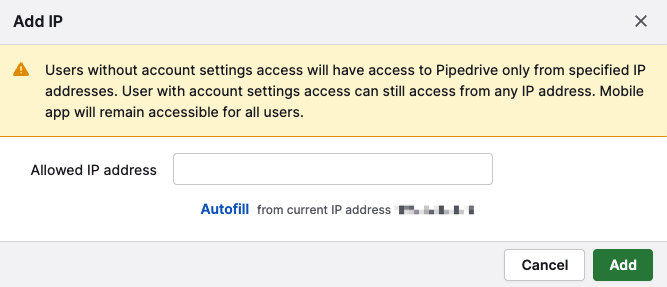
Hozzáférés csak meghatározott időszakokban
A szabály engedélyezésével a felhasználói hozzáférés meghatározott időkeretekre korlátozódik, például a cég munkaidejére vagy egy időzónára.
A fiókbeállításokhoz nem hozzáférő felhasználók a megadott napokon, időszakokon és időzónákon kívül elveszítik a Pipedrive-hozzáférést.
A korlátok beállításához kattints a „Időtartomány hozzáadása” gombra.
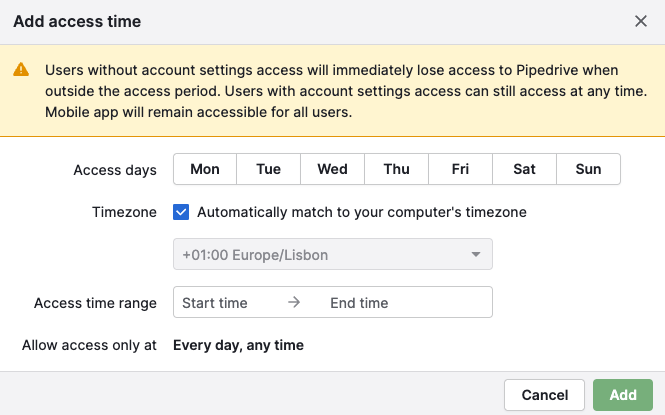
Változtatások megerősítése és érvényesítése
Miután az összes szabály beállításra került, kattintson a „Előnézet és alkalmazás” gombra a módosítások érvényesítéséhez.
Erősítse meg a biztonsági szabály részleteit a megjelenő ablakban, majd kattintson a „Most alkalmaz” gombra a szabályok érvénybe léptetéséhez.
Kiválaszthatja, hogy a módosításokról készült összefoglalót hová küldje a felhasználóinak.
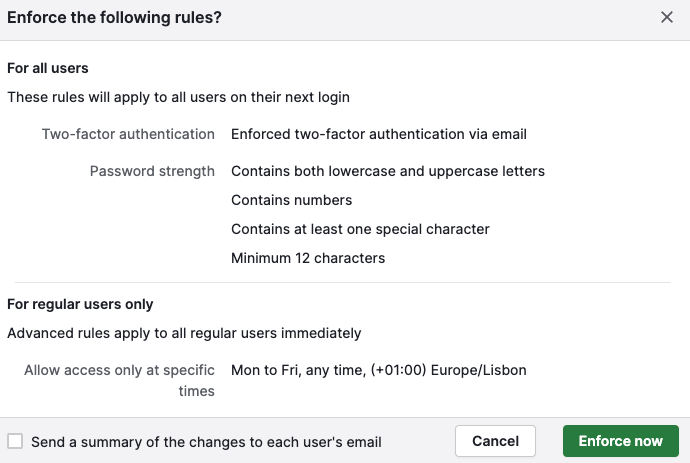
Hasznos volt ez a cikk?
Igen
Nem